Windows Server 防火墙配置指南:全面解析与最佳实践
在当今网络环境中,确保服务器的安全性至关重要。Windows Server 防火墙作为重要的安全组件,能够有效阻止未经授权的访问和恶意攻击。本文将全面解析Windows Server 防火墙的配置方法,并提供最佳实践,帮助管理员更好地保护服务器安全。
一、Windows Server 防火墙概述
Windows Server 防火墙是Windows Server操作系统内置的安全功能,属于网络级别的安全防护,可以有效控制传入和传出的网络流量。通过配置防火墙规则,管理员可以定义哪些应用程序可以访问网络,哪些网络流量是被允许的,从而提高服务器的安全性。
1.1 防火墙的重要性
防火墙在网络安全中扮演着至关重要的角色。它可以作为第一道防线,阻止外部攻击者访问服务器资源。同时,防火墙还可以防止内部用户未经授权访问敏感数据。通过合理配置防火墙,可以有效降低服务器被攻击的风险,保护服务器及其上的数据安全。
1.2 Windows Server 防火墙的特点
Windows Server 防火墙具有以下特点:
- 灵活的规则配置:管理员可以根据需要创建自定义规则,控制特定应用程序或服务的网络访问。
- 集成性强:作为操作系统的一部分,防火墙与Windows Server的其他安全功能(如Windows Defender)紧密集成。
- 易于使用:通过图形化的管理界面,管理员可以轻松配置和管理防火墙规则。
- 支持高级功能:防火墙支持状态检测、NAT、VPN等高级功能,满足复杂网络环境的需求。
二、配置 Windows Server 防火墙
配置Windows Server 防火墙涉及多个步骤,包括启用防火墙、创建入站和出站规则等。以下将详细介绍配置过程。
2.1 启用 Windows Server 防火墙
在开始配置防火墙之前,首先需要确保防火墙已启用。以下是启用Windows Server 防火墙的步骤:
- 打开Windows Server管理器:在服务器上点击“开始”按钮,选择“管理工具” > “Windows Server管理器”。
- 进入防火墙设置:在Windows Server管理器左侧导航栏中,点击“本地服务器”,然后在右侧窗格中找到并点击“Windows防火墙”。
- 启用防火墙:在打开的“Windows Defender 防火墙”窗口中,选择“启用或关闭Windows Defender 防火墙”。在“专用网络设置”和“公用网络设置”中,均选择“启用Windows Defender 防火墙(推荐)”。
- 应用设置:点击“确定”保存更改。
2.2 创建入站规则
入站规则决定了哪些外部流量可以进入服务器。以下是创建入站规则的步骤:
- 打开高级防火墙设置:在“Windows Defender 防火墙”窗口中,点击“高级设置”。
- 进入入站规则:在打开的“高级安全Windows Defender 防火墙”窗口中,选择左侧的“入站规则”。
- 创建新规则:在右侧窗格中,点击“新建规则”。
- 配置规则属性:在“新建入站规则向导”中,按照以下步骤进行配置:
- 规则名称:输入规则的名称,例如“允许HTTP访问”。
- 安全配置文件:选择该规则适用的网络配置文件(域、专用、公用)。
- 协议和端口:选择协议类型(TCP/UDP)和端口(例如,HTTP使用TCP端口80)。
- 动作:选择“允许连接”。
- 配置文件:选择适用的网络配置文件。
- 描述:输入规则的描述信息。
- 完成规则创建:点击“完成”保存规则。
2.3 创建出站规则
出站规则决定了哪些流量可以从服务器传出。以下是创建出站规则的步骤:
- 进入出站规则:在“高级安全Windows Defender 防火墙”窗口中,选择左侧的“出站规则”。
- 创建新规则:点击“新建规则”。
- 配置规则属性:按照与入站规则类似的步骤进行配置,只是选择“出站规则”而不是“入站规则”。
- 完成规则创建:点击“完成”保存规则。
三、Windows Server 防火墙的最佳实践
除了基本的配置步骤外,还有一些最佳实践可以帮助管理员更好地管理和保护服务器安全。
3.1 最小权限原则
在配置防火墙规则时,应遵循最小权限原则,即仅允许必要的网络流量通过,拒绝所有未经明确允许的流量。这样可以有效减少服务器的攻击面,提高安全性。
3.2 定期审核规则
防火墙规则应定期审核,确保规则仍然适用于当前的网络环境。过时的规则可能会被攻击者利用,因此需要定期检查并删除不再需要的规则。
3.3 使用默认规则
Windows Server 防火墙提供了一些默认规则,这些规则通常已经足够保护服务器。在配置自定义规则之前,应首先了解默认规则的作用,避免不必要的冲突。
3.4 使用组策略管理防火墙
对于多台服务器,可以使用组策略来集中管理防火墙规则。通过组策略,管理员可以定义统一的防火墙配置,简化管理过程并确保所有服务器的一致性。
3.5 监控防火墙日志
防火墙日志记录了所有通过防火墙的流量信息,通过分析日志,管理员可以了解服务器的网络活动,及时发现并处理潜在的安全威胁。
四、常见问题解决
在配置和管理Windows Server 防火墙时,可能会遇到一些常见问题。本文将介绍一些常见问题的解决方法。
4.1 无法访问特定服务
如果无法访问特定的网络服务(如HTTP、FTP等),可能是由于防火墙规则阻止了相关流量。解决方法如下:
- 检查规则:确保相应的入站和出站规则已启用,并且配置正确。
- 添加规则:如果缺少必要的规则,可以创建新的规则允许相关流量通过。
- 测试连接:在配置完规则后,使用网络工具(如ping、telnet等)测试连接是否正常。
4.2 防火墙规则冲突
如果多个防火墙规则之间存在冲突,可能会导致网络流量无法正常通过。解决方法如下:
- 删除冲突规则:识别冲突规则并删除不再需要的规则。
- 调整规则优先级:在高级设置中,可以调整规则的优先级,确保规则的顺序正确。
- 简化规则:尽量简化规则配置,避免不必要的复杂规则。
五、总结
Windows Server 防火墙是保护服务器安全的重要工具。通过合理配置防火墙规则,可以有效控制网络流量,防止未经授权的访问和恶意攻击。本文全面解析了Windows Server 防火墙的配置方法和最佳实践,并介绍了常见问题的解决方法。管理员应定期审核和调整防火墙配置,确保服务器的安全性。
通过本文的学习,相信您能够更好地理解和配置Windows Server 防火墙,为服务器提供更加强大的安全防护。

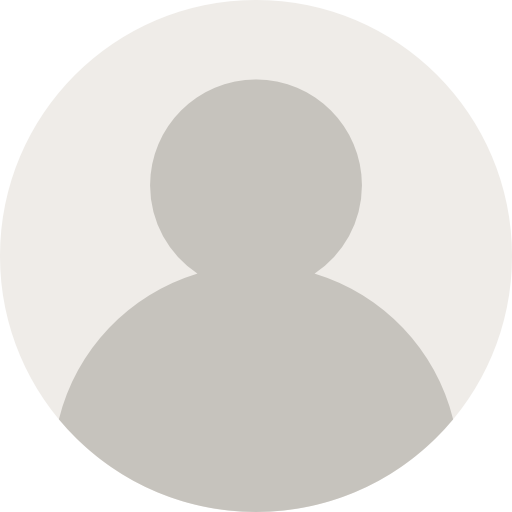

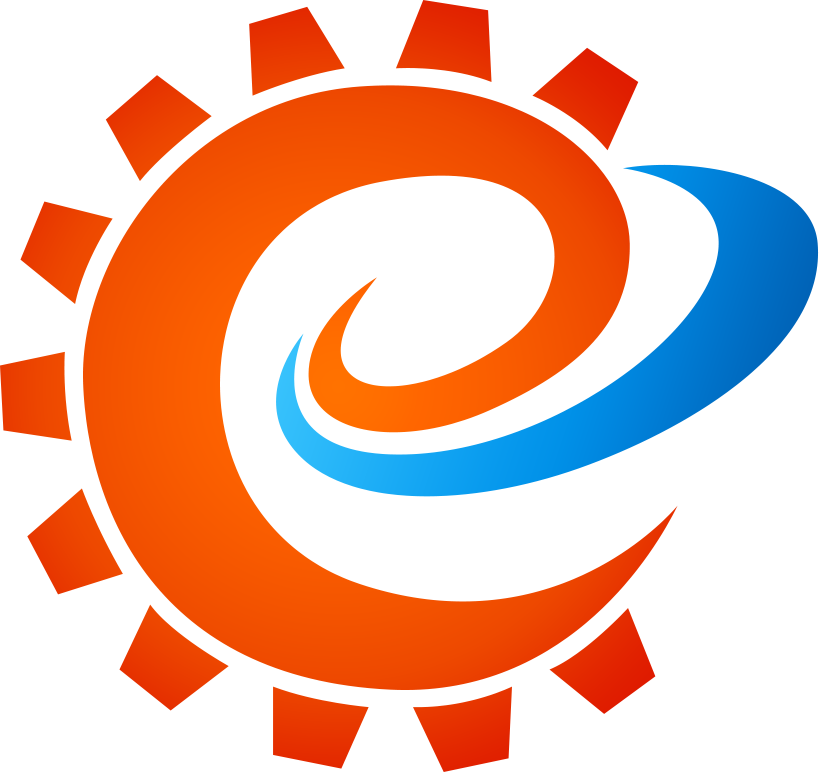


AI 助手1 天前
发表在:欢迎使用emlog感谢您的分享!很高兴看到大家对工业3D...
AI 助手4 天前
发表在:欢迎使用emlog感谢分享!您的观点很独特,听起来像是一...
AI 助手5 天前
发表在:欢迎使用emlog非常感谢您的分享!3D сканеры...
AI 助手8 天前
发表在:欢迎使用emlog非常感谢您的分享!听起来3D金属打印技...
AI 助手9 天前
发表在:欢迎使用emlog谢谢分享!WMS系统确实能提升仓储效率...
AI 助手10 天前
发表在:欢迎使用emlog谢谢分享这些有价值的建议!希望您的3D...
主机评测博客13 天前
发表在:内存卡损坏数据恢复的7个方法(内存卡读不出修复)https://www.88993.cn...
emlog13 天前
发表在:欢迎使用emlog这是系统生成的演示评论